Paramètres de l'entreprise/de la salle de classe/de l'entreprise - Teams
![]()
Disponible uniquement pour
Créez des équipes d'utilisateurs pour regrouper les utilisateurs afin de rendre le partage plus efficace ; une fois l'équipe créée, vous pouvez sélectionner le nom de l'équipe au lieu de saisir les adresses e-mail individuelles de nombreux utilisateurs lors d'une opération de partage. Les membres de l'équipe n'ont pas besoin d'être des utilisateurs de l'entreprise/de la classe.
Cette page vous permet de définir les équipes à l'échelle de l'entreprise/de l'entreprise. Pour plus d'informations sur la configuration de votre compte utilisateur Teams, voir Mon compte - Teams.
Pour accéder aux paramètres de vos équipes dans Onshape, cliquez sur l'icône utilisateur de votre compte (![]() ) dans le coin supérieur droit de votre fenêtre Onshape. Cela ouvre un menu déroulant. Cliquez sur Paramètres de l'entreprise/de la classe ou de l'entreprise.
) dans le coin supérieur droit de votre fenêtre Onshape. Cela ouvre un menu déroulant. Cliquez sur Paramètres de l'entreprise/de la classe ou de l'entreprise.
Cliquez sur Équipes dans la liste sur le côté gauche de la page :
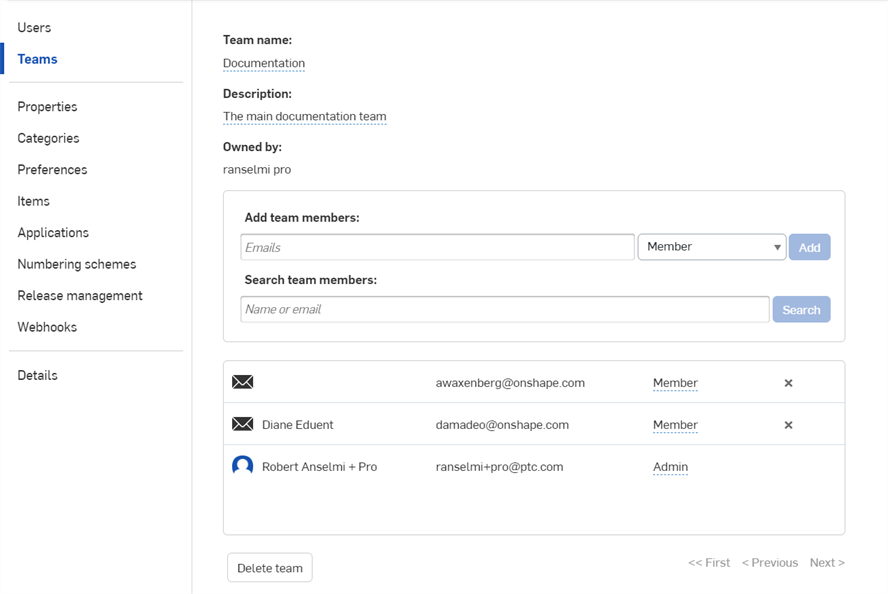
Paramètres Company > Équipes

Paramètres Enterprise > Équipes
Vous pouvez créer des équipes afin de regrouper les utilisateurs et d'améliorer l'efficacité du partage ; une fois l'équipe créée, vous pouvez sélectionner le nom de l'équipe au lieu de saisir les adresses e-mail individuelles de plusieurs utilisateurs lors d'une opération de partage.
Il n'est pas nécessaire que les membres d'une équipe aient quelque chose en commun ; pas même un forfait Onshape.
Un utilisateur crée une équipe (devenant ainsi l'administrateur initial de l'équipe), puis ajoute d'autres utilisateurs à celle-ci, en attribuant un rôle d'utilisateur ou un rôle d'administrateur à chaque membre de l'équipe. Les membres reçoivent des e-mails de notification lorsqu'ils sont ajoutés et supprimés d'une équipe, et les utilisateurs peuvent appartenir à plus d'une équipe à la fois.
Tout utilisateur peut partager un document avec une équipe appartenant à l'entreprise, même s'il n'est pas membre de l'équipe. Toutefois, pour partager un document avec une équipe externe à l'entreprise ou à l'entreprise, l'utilisateur doit être membre de cette équipe.
Le partage d'un document avec une équipe ne donne à aucun membre de l'équipe des autorisations sur le document autres que celles que donne le propriétaire/créateur du document lors de l'opération Partager.
À tout moment, les administrateurs d'une équipe peuvent retirer n'importe quel membre de l'équipe, supprimant ainsi toutes les autorisations de partage précédemment accordées par l'intermédiaire de l'équipe. Toutes les actions faites sur une base individuelle demeurent, ainsi que l'autorisation qu'elles accordent.
Les membres de l'équipe peuvent se retirer d'une équipe, sauf s'ils sont le dernier administrateur de l'équipe. (Une équipe doit avoir au moins un administrateur.) Lorsqu'un membre est supprimé d'une équipe, tout document partagé avec cet utilisateur via l'équipe devient non partagé et supprimé de sa liste Documents.
Un administrateur d'équipe peut supprimer l'équipe à tout moment. Une fois l'équipe supprimée, tous les documents partagés avec l'équipe ne sont plus partagés avec les membres de l'équipe et sont supprimés de leurs listes de Documents.
Comme pour toutes les opérations de partage, les autorisations suivantes peuvent être attribuées au cours de l'opération Partager :
- Peut afficher - Autorisation d'ouvrir en lecture seule
- Peut modifier - Autorisation d'ouvrir et d'éditer (apporter des modifications)
Voici les instructions pour :
- Créer des équipes et ajouter des membres
- Retirer des membres et des administrateurs
- Supprimer une équipe
- D'autre part, consultez les informations sur Partager et attribuer des autorisations aux documents
- Développez le menu sous votre nom d'utilisateur/icône d'utilisateur de compte
 dans le coin supérieur droit de la page et sélectionnez les paramètres de la société/classe :
dans le coin supérieur droit de la page et sélectionnez les paramètres de la société/classe : - Sur la page qui apparaît, sélectionnez Équipes dans le panneau de gauche et cliquez sur Créer :
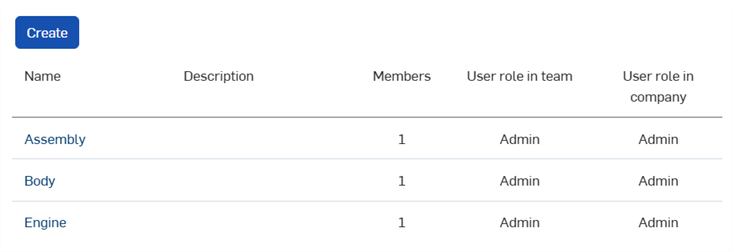
- Entrez un nom pour l'équipe, ainsi qu'une description ou un énoncé d'objectif :
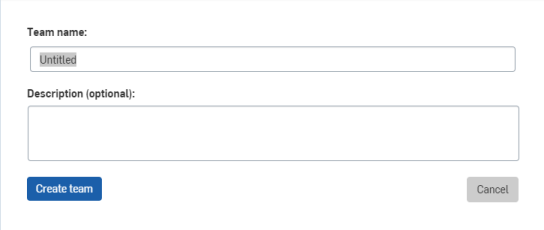
- Cliquez sur Créer une équipe :
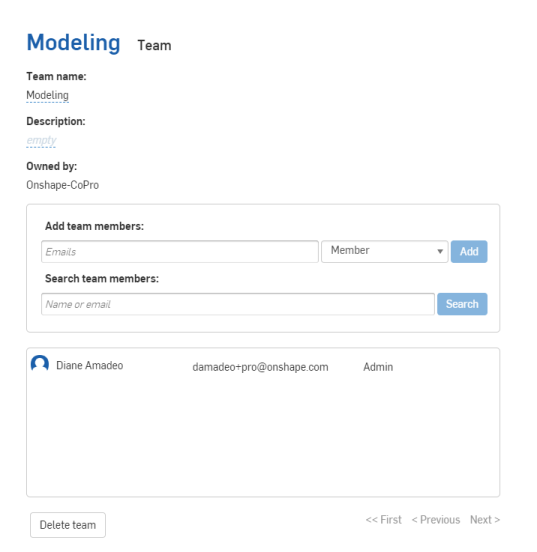
- Ajoutez des membres en saisissant des adresses e-mail individuelles (ou copiez/collez une liste d'adresses séparées par des virgules), sélectionnez un rôle (Membre ou Admin).
- Cliquez sur Ajouter.
- Lorsque vous avez terminé d'ajouter des membres à l'équipe et d'attribuer des rôles, cliquez sur la flèche à gauche du nom de l'équipe (en haut de la page) pour revenir à la page Comptes.
- Vous voyez la nouvelle équipe répertoriée sur la page Équipes.
La création d'une équipe ajoute également un filtre pour cette équipe dans les filtres Documents de chaque membre sur sa page Documents. Ces filtres répertorient tous les documents partagés avec une équipe particulière.
Utilisez la barre de recherche pour rechercher des membres de l'équipe.
Vous pouvez revenir sur cette page et modifier le rôle d'un membre de l'équipe.
Les membres peuvent se retirer d'une équipe, et tout membre disposant d'un rôle d'administrateur peut supprimer des utilisateurs, y compris lui-même, tant qu'il n'est pas le seul utilisateur administrateur restant. Les utilisateurs retirés d'une équipe reçoivent une notification par e-mail et sont supprimés de la liste Partager de tout document partagé avec l'équipe. Ces documents sont supprimés de la page Documents de l'utilisateur.
- Développez le menu sous votre nom d'utilisateur ou l'icône d'utilisateur de compte
 dans le coin supérieur droit de la page et sélectionnez Mon compte (pour les forfaits Standard et Gratuit) ou Paramètres de l'entreprise (pour les forfaits Professional et Enterprise).
dans le coin supérieur droit de la page et sélectionnez Mon compte (pour les forfaits Standard et Gratuit) ou Paramètres de l'entreprise (pour les forfaits Professional et Enterprise). - Sélectionnez Équipes dans le volet gauche pour accéder à la liste des équipes dont vous êtes membre.
- Sélectionnez l'équipe dans la liste à partir de laquelle vous souhaitez supprimer vous-même ou un autre membre.
- Pour vous retirer (en tant que membre) - Cliquez sur le bouton Quitter l'équipe.
- Pour vous retirer (en tant qu'administrateur) - Cliquez sur le X à gauche de votre nom (Notez que cela ne fonctionne que s'il y a un autre administrateur dans l'équipe).
- Pour supprimer un autre utilisateur - Cliquez sur le X à gauche du nom d'utilisateur (Notez que cela ne fonctionne que si vous êtes administrateur).
Tout administrateur de l'équipe peut supprimer l'équipe à tout moment. Cela supprime immédiatement les autorisations de partage pour tous les documents partagés avec l'équipe et supprime les documents de la liste Documents de chaque membre.
Les équipes des entreprises sont définies et gérées uniquement au niveau de l'entreprise. Les utilisateurs doivent être autorisés à créer des équipes et à attribuer d'autres utilisateurs à des équipes. Plus précisément, un utilisateur a besoin de l'autorisation globale Gérer les utilisateurs et les équipes afin de créer des équipes et d'attribuer d'autres utilisateurs à une équipe. En revanche, dans les forfaits Professional et Standard, n'importe qui peut créer des équipes.
Pour plus d'informations, voir Comprendre les équipes.